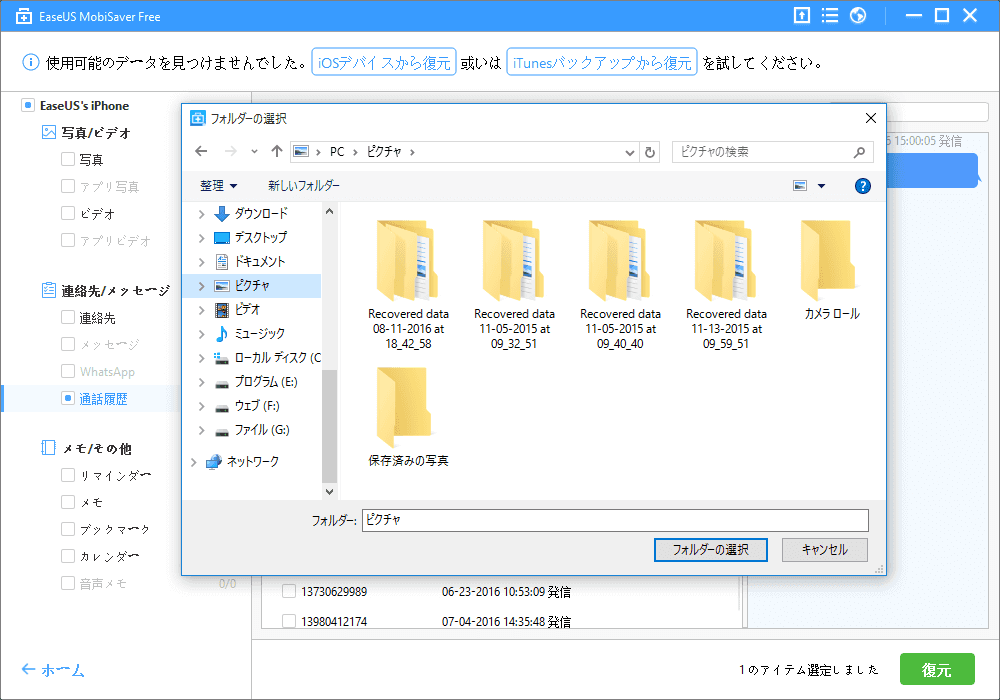-
![]() Windows向けデータ復旧
Windows向けデータ復旧
- Data Recovery Wizard Free購入ダウンロード
- Data Recovery Wizard Pro 購入ダウンロード
- Data Recovery Wizard WinPE購入ダウンロード
- Partition Recovery購入ダウンロード
- Email Recovery Wizard購入ダウンロード
- おまかせデータ復旧サービス
概要:
どうすればそのエラー3194を解決でき、iTunesでiPhoneデバイスをリストアできるでしょうか?その方法を皆さんに紹介します。
「先日iTunesでのバックアップをiPhoneにリストアしようとした時、エラーコード3194ガ出てリストアプロセスを中止させました。何度も繰り返してみたが、やはり結果が変わりませんでした。iTunesのエラー3194を解決できる方法あるでしょうか?」
iTunesエラーコード3194は、常にiTunesでiOSデバイスのアップデート、リストアを行う時に現れます。エラーが発生すると、下図のようなウィンドウが現れ、進行中のアップデート、リストアプロセスを強制的に中止させます。
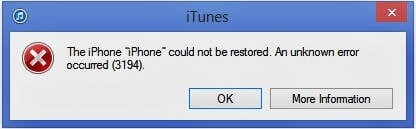
では、どうすれば、そのエラー3194を解決でき、iOSデバイスのアップデート、リストアを成功させるでしょうか?次は皆さんにその方法を紹介します。
ステップ1. iTunesを閉じて、パソコンではiTunesが既に停止される状態と確認します。
ステップ2. パソコンでのhostsファイルを見つけ出します。
a. Windows: c:\windows\system32\drivers\etc\hosts
b. Mac: /ect/hosts
ステップ3. 管理者権限でhostsファイルを開きます。
ステップ4. Hostの最後の一行で“74.208.105.171 gs.apple.com”をペーストして、セーブします。
ステップ5. iPhoneをUSBケーブルでパソコンに接続して、iTunesを運行します。
ステップ6. パワーボタンを10秒持続に押し続けて、iPhoneをシャットダウンします。
ステップ7. ホームキーとパワーボタンを同時に10秒持続に押し続けて、そしてホームキーを押したままパワーボタンから指を離れします。後は「デバイスがリカバリモードになった」とiTunesが提示します。
上記の方法を実行してもエラー3194を解決できなかった場合、iOS向けの無料データリカバリソフト―EaseUS MobiSaver Freeを皆さんにお薦めします。iTunesでのバックアップをスキャンし、直接にiPhoneにリストアすることができます。
1.ソフトを運行して、初期画面で「iTunesバックアップから復元」モードを選んで、「スタート」をクリックしてiTunesバックアップをスキャンし始めます。
2.検出されたデータをプレビューしてから、前にチェック入れて「復元」をクリックしてリストアします。